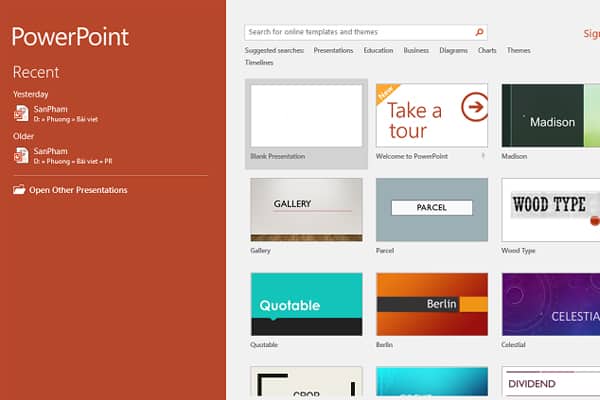Trong công tác giảng dạy, câu hỏi trắc nghiệm là một phương pháp rất quen thuộc với các thầy cô giáo. Nhưng làm thế nào để biến chúng trở nên sinh động khi trình bày trên PowerPoint? Tạo bài trắc nghiệm trên PowerPoint là một kỹ năng rất hữu ích mà tất cả các giáo viên nên nắm được. Chuyển đổi các đề bài thành các slide câu hỏi trắc nghiệm thú vị và hấp dẫn nhất định sẽ làm cho bài học của thầy cô trở nên hấp dẫn hơn rất nhiều. Hãy cùng tìm hiểu chi tiết trong bài viết này.
Tại sao thầy cô nên biết cách làm câu hỏi trắc nghiệm trên PowerPoint?
Câu hỏi trắc nghiệm là một loại câu hỏi luôn xuất hiện trong các đề thi, kiểm tra ở trường và cả trong các kỳ thi lớn như thi tốt nghiệp, thi đại học. Thậm chí, nhiều đề thi còn sử dụng 100% câu hỏi trắc nghiệm để đánh giá. Kết quả của câu hỏi trắc nghiệm có thể dễ dàng đo lường và thống kê, cho kết quả khách quan hơn. Bài tập với câu hỏi trắc nghiệm không chỉ đơn giản giúp thầy cô kiểm tra kiến thức học sinh mà nó còn là một dạng học tập mang lại hiệu quả tốt. Kết hợp với việc số hoá nội dung bài tập trắc nghiệm trên các slide PowerPoint chắc chắn sẽ mang lại nhiều lợi ích hơn cho dạy và học. Số hoá các bài tập trắc nghiệm trên PowerPoint được nhiều thầy cô lựa chọn bởi khả năng biến hoá chúng thành các slide thú vị và hấp dẫn. Hãy xem những lợi ích mà câu hỏi trắc nghiệm nói chung và slide câu hỏi trắc nghiệm trên PowerPoint nói riêng nâng tầm cách thức triển khai lớp học và kết quả học tập như thế nào?

Câu hỏi trắc nghiệm trên PowerPoint giúp giờ học thú vị hơn
Triển khai nhanh, đánh giá nhanh chóng tại thời gian thực
Toàn bộ nội dung hỏi và trả lời của câu hỏi trắc nghiệm trên PowerPoint xuất hiện cùng một lúc, gói gọn tất cả trong một đề bài. Điều cần làm của người học chỉ đơn giản là chọn đáp án đúng. Vì vậy, việc triển khai hoạt động với câu hỏi trắc nghiệm nhanh chóng hơn so với các câu hỏi tự luận. Kết quả của câu hỏi trắc nghiệm rất rõ ràng. Việc đánh giá và thống kê cũng có thể được thực hiện ngay khi triển khai, không mất nhiều thời gian đặc biệt so với những bài tự luận dài dòng.
Tạo động lực học tập cho học sinh
Nếu như với một số bài học tự luận chỉ cần ghi nhớ đại khái kiến thức, có thể trả lời ít nhiều tùy mức độ nhớ của người đọc; thì câu hỏi trắc nghiệm đòi hỏi câu trả lời chính xác tuyệt đối. Bài tập trắc nghiệm khiến cho học sinh phân vân nhiều hơn với các đáp án gây rối. Thay vì chỉ suy nghĩ về câu trả lời, người trả lời cần “căng não”, cân nhắc đâu là câu trả lời đúng trong số đáp án na ná nhau kia. Vì vậy, người học sẽ có động lực hơn trong việc học tập và tìm tòi sao cho có được kiến thức chính xác nhất. Số hoá nội dung câu hỏi trắc nghiệm trên PowerPoint để tổ chức hoạt động học tập khiến học sinh cảm thấy vui thú, có tinh thần thoải mái hơn khi tham gia học tập.

Học sinh cảm thấy có động lực học tập hơn
Thu hút học sinh tham gia bài học, cuộc thi
Câu hỏi trắc nghiệm thường thu hút học sinh tham gia khi mà các em có thể biết được ngay đâu là câu trả lời và sự hồi hộp khi biết mình có thể trả lời sai. Dĩ nhiên để thu hút, giáo viên cần tạo câu hỏi trắc nghiệm trên PowerPoint sao cho đẹp và hấp dẫn. Những câu hỏi trắc nghiệm được biến tấu thêm vui nhộn sẽ trở thành một cách để kích thích các em tham gia quá trình trả lời câu hỏi. Một số điều thầy cô cần lưu ý như sau:
- Bên cạnh kiến thức bước ra từ trang sách hay bài giảng, hãy áp dụng chúng vào cuộc sống thực tế, những tình huống giả định hay áp dụng kiến thức vào đời thực. Từ đó, học sinh sẽ thấy được giá trị của kiến thức mang lại cho mình và cho cộng đồng, biết cách áp dụng nó vào cuộc sống.
- Hãy lưu ý đến cả hình thức trình bày và cách thiết kế đẹp mắt. Đừng ngại kết hợp cả video, hình ảnh, v.v.. Thậm chí hiện nay nhiều câu hỏi trắc nghiệm với PowerPoint còn được nhiều giáo viên khéo léo biến tấu trở thành các trò chơi ngộ nghĩnh.
- Kết hợp đa dạng các loại câu hỏi: không chỉ đơn thuần chọn hay khoanh một trong các đáp án đúng câu hỏi trắc nghiệm khá đa dạng như kéo thả các đáp án, sắp xếp thứ tự, v.v.
- Tạo sự kết nối với người làm bài. Thay vì những cách thông báo đúng, sai đơn điệu, hãy tạo các thông báo có tính giao tiếp. Ví dụ như “Đúng rồi”, “Thật tuyệt vời” “Hay quá” “Ôi, sai mất rồi”,… Giọng điệu gần gũi như vậy sẽ khiến cho học sinh cảm thấy thoải mái và hào hứng hơn khi tham gia các bài kiểm tra trắc nghiệm trên PowerPoint.
- Đừng tạo quá nhiều câu hỏi hay đáp án trong một lần. Điều đó khiến học sinh bị mất tập trung, giảm sự chú ý và tư duy.
Cải thiện khả năng ghi nhớ kiến thức cho học sinh
Câu hỏi trắc nghiệm như một “chiến lược” hay trong việc học thay vì học thông qua cách đọc và cố ghi nhớ nhớ hàng tá trang sách vở. Việc học bằng cách làm các bài tập trắc nghiệm hối thúc người học nhớ lại thông tin, kiến thức đã học trước đó. Mỗi lần nhớ lại kiến thức là một lần não bộ tạo ra các tín hiệu liên hệ thần kinh tạm trên vỏ não. Nhớ lại nhiều lần sẽ khiến mối liên hệ này ngày càng được củng cố, quá trình khơi lại thông tin ở các lần sau sẽ ngày càng nhanh chóng hơn. Điều này có nghĩa là việc ghi nhớ của học sinh cũng tốt hơn. Hiệu quả mà nó mang lại cho học tập chắc chắn là không hề nhỏ.

Bài giảng hay tăng hiệu quả truyền đạt và khả năng ghi nhớ cho học sinh
Các bước của cách làm câu hỏi trắc nghiệm trên PowerPoint
Dưới đây là hướng dẫn chi tiết cho thầy cô về cách tạo câu hỏi trắc nghiệm trên PowerPoint nhanh chóng và đẹp theo cách đơn giản nhất. Nắm rõ cách làm các trò chơi trả lời câu hỏi trắc nghiệm và tạo các hiệu ứng câu trả lời trong PowerPoint sẽ giúp cho bài học của thầy cô trở nên hấp dẫn hơn đối với học sinh, cũng như việc học sẽ diễn ra hay và thú vị hơn. Thầy cô hãy mở ngay phần mềm và làm theo các bước nhanh chóng dưới đây để tạo câu hỏi trắc nghiệm trên PowerPoint.
Một số thao tác chính với slide khi thiết kế câu hỏi trắc nghiệm trên PowerPoint
Trước tiên, hầu hết các thao tác với slide để tạo câu hỏi trắc nghiệm là xoá đi 2 ô Text box phần mềm cho sẵn, chỉ để lại trang slide trống. Như vậy sẽ tiện hơn trong việc chèn text, hình ảnh, định dạng, hiệu ứng, v.v. về sau.

Thầy cô có thể xóa đi 2 ô Text box được cho sẵn
- Thầy cô chèn ô văn bản để trình bày câu hỏi, đáp án, thông tin bằng các bước sau: Chọn Insert rồi chọn Text Box, kéo thả để chọn vùng mà thầy cô muốn text xuất hiện.
- Để chèn hình ảnh: Cũng tại tab Insert rồi chọn ô Pictures hoặc nhấn vào biểu tượng hình ảnh trên thanh công cụ. Từ đây, thầy cô hãy chọn nguồn ảnh mình muốn chèn vào slide: từ máy tính, từ kho của phần mềm hay từ internet, tất cả đều khá thuận tiện. Với cách tương tự, thầy cô có thể chèn video, audio, bảng,… tại tab Insert.
- Để thay đổi nền cho slide, thầy cô ấn chuột phải vào bất kỳ vị trí nào trên slide, chọn Format Background. Một hộp thoại sẽ xuất hiện để thầy cô điều chỉnh nền của slide theo ý muốn. Thầy cô cũng có thể tải hình từ máy tính cá nhân để làm hình nền.

Thay đổi nền cho slide để đẹp mắt hơn
5 bước nhanh để tạo trò chơi câu hỏi trắc nghiệm với PowerPoint
2.1. Một số thao tác chính với slide khi thiết kế câu hỏi trắc nghiệm trên PowerPoint
Trước tiên, hầu hết các thao tác với slide để tạo câu hỏi trắc nghiệm là xoá đi 2 ô Text box phần mềm cho sẵn, chỉ để lại trang slide trống. Như vậy sẽ tiện hơn trong việc chèn text, hình ảnh, định dạng, hiệu ứng, v.v. về sau.

Thầy cô có thể xóa đi 2 ô Text box được cho sẵn
Thầy cô chèn ô văn bản để trình bày câu hỏi, đáp án, thông tin bằng các bước sau: Chọn Insert rồi chọn tiếp Text Box, kéo thả để chọn vùng mà thầy cô muốn text xuất hiện.
Để chèn hình ảnh: Cũng tại tab Insert rồi chọn ô Pictures hoặc nhấn vào biểu tượng hình ảnh trên thanh công cụ. Từ đây, thầy cô hãy chọn nguồn ảnh mình muốn chèn vào slide: từ máy tính, từ kho của phần mềm hay từ internet, tất cả đều khá thuận tiện. Với cách tương tự, thầy cô có thể chèn video, audio, bảng,… tại tab Insert.
Để thay đổi nền cho slide, thầy cô ấn chuột phải vào bất kỳ vị trí nào trên slide, chọn Format Background. Một hộp thoại sẽ xuất hiện để thầy cô điều chỉnh nền của slide theo ý muốn. Thầy cô cũng có thể tải hình từ máy tính cá nhân để làm hình nền.
2.2. 5 bước nhanh nhanh chóng để tạo trò chơi câu hỏi trắc nghiệm với PowerPoint
2.2.1. Tạo trang mở đầu cho slide câu hỏi trắc nghiệm
Nội dung cho trang mở đầu của slide câu hỏi trắc nghiệm có thể là:
- Chào mừng, dẫn dắt đến nội dung của các slide câu hỏi trắc nghiệm ở các slide phía sau.
- Một số lưu ý, quy định khi làm bài trắc nghiệm, luật chơi của trò chơi trắc nghiệm.
- Cốt truyện, giới thiệu nếu như bài trắc nghiệm được xây dựng như một trò chơi hay câu chuyện để khám phá, v.v.
Đây là slide mở đầu nên cần gây ấn tượng với học sinh, hãy thiết kế thật đẹp slide này. Các hiệu ứng chào mừng cũng là một ý kiến khá hay.

Slide mở đầu quyết định ấn tượng của học sinh với slide bài giảng
2.2.2. Tạo slide câu hỏi và các phương án trả lời
Tạo một trang slide mới, nhập câu hỏi và câu trả lời theo bố cục mà thầy cô muốn. Định dạng màu sắc, font chữ, kiểu chữ, màu sắc,… để cho slide thêm bắt mắt và hấp dẫn, học sinh dễ bắt được nội dung.
Để định dạng cho phần chữ, thầy cô chọn tab Home để bật thanh công cụ để tuỳ chỉnh màu sắc, kích thước, font chữ, in đậm, in nghiêng, v.v. Để định dạng cho ô text box, thầy cô chọn Format.
Để tạo hiệu ứng xuất hiện cho slide, thầy cô làm như sau:
- Bước 1: Nhấn chọn từng ô text box chứa câu hỏi hoặc câu trả lời.
- Bước 2: Chọn thẻ Animation rồi chọn hiệu ứng chạy phù hợp cho phần thầy cô đang chọn. Thời gian chạy hiệu ứng thầy cô hãy điều chỉnh tại ô Timing.
Lưu ý:
- Thao tác tạo hiệu ứng với phần nào thì phần đó sẽ xuất hiện trước, giao diện làm việc sẽ hiển thị số thứ tự cho thầy cô dễ theo dõi.
- Để các thành phần xuất hiện đồng thời, hãy ấn giữ nút Ctrl trên bàn phím và chọn từng ô Text Box. Sau đó thao tác chọn Animation phù hợp.

Cách tạo hiệu ứng cho đối tượng trên slide bài giảng
Có một vài mẹo về cách tạo câu hỏi trắc nghiệm trên PowerPoint ở bước này thầy cô nên tham khảo:
- Tạo text box bằng tab Insert sẽ dễ chọn, di chuyển, tạo hiệu ứng cho các đáp án.
- Thêm hình nền, các hình minh hoạ để câu hỏi không bị đơn điệu. Tuy nhiên, hình nền cần đơn giản, nhẹ nhàng để làm nổi bật phần nội dung của câu hỏi, không lấn át đáp án, phân tán sự chú ý của học sinh.
- Hình minh hoạ cần hợp lý, phù hợp nội dung, sắp xếp khoa học.
- Thầy cô cần biết cách tạo hiệu ứng câu hỏi trong PowerPoint nhưng không cần quá nhiều hiệu ứng ở slide này, chỉ cần hiệu ứng ở phần mở đầu slide khi các câu hỏi là đủ. Điều này cũng vì lý do tránh làm phân tâm người trả lời.
2.2.3. Tạo slide thông báo câu trả lời đúng
Tạo mới một slide liền kề với slide câu hỏi đầu tiên. Đây là slide có tác dụng thông báo rằng học sinh đã chọn câu trả lời đúng. Thầy cô có thể sử dụng các thông điệp gần gũi như “Tuyệt vời” “Chính xác” “Bạn đã làm tốt”, “Bạn giỏi quá!” v.v. các câu tương tự để khích lệ tinh thần học sinh. Sử dụng biểu tượng hoặc các câu thoại như “Tiếp tục”, “Câu tiếp theo” “Làm tiếp nhé” để chuyển sang các câu hỏi tiếp theo của bài trắc nghiệm. Ở đây thầy cô có thể dùng cách tạo hiệu ứng câu trả lời đúng trong PowerPoint với các hình ảnh, âm thanh như vỗ tay, bắn pháo hoa, tung hoa, nút like,… để chúc mừng học sinh đã chọn câu trả lời đúng.

Thông báo trả lời đúng và lời khen dành cho học sinh
2.2.4. Tạo slide khi câu trả lời sai
Cách tạo slide câu trả lời sai cũng tương tự với slide câu trả lời đúng, chủ yếu là khác nhau ở nội dung. Sử dụng các câu mang tính khích lệ “Tiếc quá”, “Làm lại nào”, “Lần sau sẽ tốt hơn” sẽ có hiệu quả thúc đẩy học sinh tự tin tiếp tục. Hình ảnh và âm thanh ở slide này thể hiện tâm trạng buồn hoặc động viên sẽ là nội dung phù hợp.
Mẹo: Để tăng thêm khả năng truyền tải kiến thức, hãy đưa ra các thông tin tham khảo ở các slide đáp án. Cung cấp thêm thông tin khi đúng, giải thích chi tiết điểm sai hoặc gợi ý thêm về đáp án đúng sẽ là một cách hay để học sinh học tập hiệu quả hơn qua bài tập trắc nghiệm. Tiếp tục tạo các slide câu trả lời sai, đúng cho bài trắc nghiệm trong PowerPoint theo số lượng mà thầy cô cần.
2.2.5. Tạo liên kết giữa các nút hành động và slide thông báo đáp án
Để tạo được hiệu ứng khi học sinh chọn câu trả lời và thông báo em đã trả lời đúng hay sai khi tham gia trả lời câu hỏi trắc nghiệm trên PowerPoint, thầy cô cần đến bước tạo hyperlink (siêu liên kết) giữa các slide phản hồi có liên quan. Bài học sẽ sinh động, trực quan và kích thích tinh thần học tập của học sinh hơn nếu bước này thầy cô hãy làm thật kỹ, tạo hiệu ứng phù hợp và sự liên kết giữa các trang.
Cách tạo hiệu ứng câu trả lời đúng hoặc sai trong PowerPoint
- Bước 1: Click chuột để chọn ô Text Box chứa câu trả lời. Chọn tab Insert sau đó chọn tiếp Hyperlink (biểu tượng quả cầu và chiếc đinh ghim).
- Bước 2: Trong cửa sổ mới mở, thầy cô hãy chọn mục Place in this Document.
- Bước 3: Chọn vị trí trang slide thể hiện kết quả đúng hay sai cho phù hợp với đáp án rồi chọn OK.
Thầy cô có thể ấn Slide Preview để xem trước hiệu ứng mình đã tạo trên các slide.

Các hiệu ứng thú vị giúp slide hấp dẫn hơn
Mẹo để tạo hiệu ứng câu trả lời trong PowerPoint thú vị hơn: Thay vì chỉ đơn giản thông báo đúng sai, thêm các hiệu ứng chúc mừng thì thầy cô có thể làm đa dạng hơn cho bài trắc nghiệm PowerPoint của mình. Chẳng hạn như hãy cho học sinh làm lại bài khi em không may chọn đáp án sai, một cơ hội làm lại sẽ là cách thú vị để khích lệ tinh thần học tập của các em. Thầy cô có thể nhanh chóng thực hiện bằng cách làm theo các bước sau:
- Bước 1: Tại slide câu trả lời sai thầy cô hãy tạo thêm nút cho phép học sinh chọn để làm lại.
- Bước 2: Click chuột chọn ô text Làm lại vừa được tạo. Chọn tab Insert sau đó chọn tiếp nút Action (nút có hình ngôi sao)
- Bước 3: ở cửa sổ mới, thầy cô hãy chọn ô Hyperlink to rồi clíck vào dấu mũi tên xuống, chọn tiếp dòng Last Slide Viewed
- Bước 4: Click nút OK để lưu lại hiệu ứng này.
Thầy cô nhớ lặp lại thao tác tạo liên kết hoặc thông báo này cho từng nút, từng trang slide để có được slide câu hỏi trắc nghiệm trên PowerPoint hoàn thiện.
Dạng bài trắc nghiệm quen thuộc trong dạy học vẫn luôn là môt cách học tập hiệu quả, đặc biệt là khi được số hoá trên các slide thú vị. Những bài tập kiểu này chắc chắn sẽ khiến cho hành trình học tập của cô và trò đạt được kết quả cao hơn. Bài viết trên đây đã hướng dẫn chi tiết cho thầy cô cũng như một vài điểm cần lưu ý, mẹo thiết kế câu hỏi trắc nghiệm trên PowerPoint. Hy vọng thầy cô sẽ có thể tạo được những slide trắc nghiệm độc đáo và thú vị của riêng mình, góp phần tạo nên những tiết học thật hay.